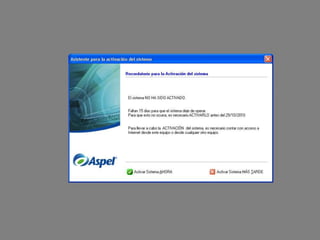
Presentación1
- 2. Se presiona el botón aceptar
- 3. En la dirección de datos si se quiere agregar imágenes se pone la dirección en donde se tienes guardadas la imágenes a instalar Además se agrega la fecha en la cual se estará trabajando la nomina
- 4. Se selecciona el lugar en donde tengo mis imágenes en la cual están en mis imágenes y dentro de ella una carpeta llamada imágenes se selecciona y se acepta
- 5. Entramos al menú / archivo
- 6. Se selecciona trabajadores enseguida te aparece una flecha asía > entras a catalogo de trabajadores
- 7. Enseguida te aparece un cuadro como el anterior pero con lo único con lo que no vienes es con los trabajadores
- 8. Luego te vas a agregar que esta simbolizada con una hoja en blanco
- 9. Enseguida aparece un cuadro como el que se muestra donde vas a ir agregando todos y cada uno de los empleados para la empresa
- 10. Luego de a ver llenado se llenan los datos personales
- 11. Se agregan todos y cada uno de los o las especificaciones indicadas con los datos correctos
- 18. Entramos a menú/archivo y buscamos departamentos
- 19. En seguida te aparecerá un cuadro como este en el cual tu podrás escribir y solicitar el departamento solicitado te pide una cuenta y un numero de costos COI
- 20. Le presionas aceptar y en seguida te aparecerá como en tu catalogo de trabajadores y así en adelante pondrás y mejoraras cada uno de los pasos y movimientos que quieras
- 21. En seguida te aparecerá todos y cada uno de los departamentos en ejemplo el de mercadotecnia con la clave 7
- 22. Tutorial
- 23. Entramos a menú/archivo y seleccionamos movimientos a la nomina
- 24. En seguida te presento esta tabla que es en la que entramos después de menú/archivo y seleccionar movimientos a la nomina
- 25. En seguida entramos a crear
- 26. Después te aparece un cuadro como a continuación en el cual agregas percepciones y deducciones entre otras cosas